Channel 4 サーバーが稼働していることを確認してください
- チャンネル 4 を修正するには 4401-ネットワークファイル エラーが発生した場合は、サーバーのステータスを確認し、アプリのデータをクリアしてください。
- このガイドを読んで、エラーに対する段階的な解決策を見つけてください。
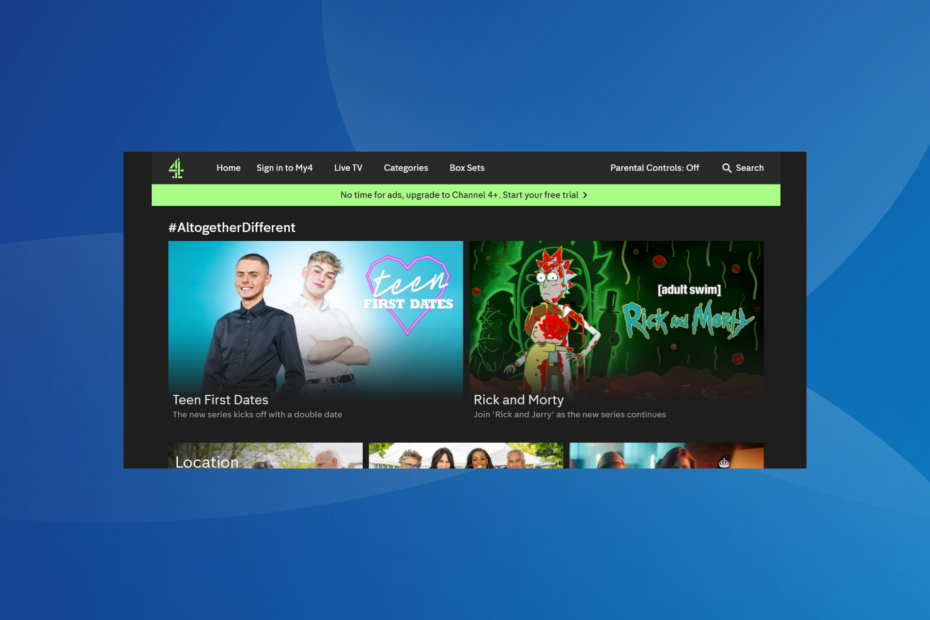
チャンネル 4 は最近広く人気が高まっており、その番組のいくつかは世界中でトレンドになっていますが、チャンネル 4 を見ようとすると、 4401-ネットワークファイル エラー。
エラーメッセージは次のようになります。 これは恥ずかしいことです。4401 ネットワーク ファイル エラーです。 あとでもう一度試してみてください. また、Web 上に情報が不足しているため、トラブルシューティングはさらに困難になります。
4401 ネットワーク ファイル エラー コードとは何ですか?
チャネル 4 エラーは、アプリがサーバーに接続できず、要求されたコンテンツを再生できないことを示しています。 これはよくあるエラーではありませんが、過去数年間でいくつかの事例がありました。
チャネル 4 (すべて 4) 4401-network-file エラーを修正するにはどうすればよいですか?
少し複雑な解決策を始める前に、次の簡単な解決策を試してください。
どのようにテスト、レビュー、評価するのでしょうか?
私たちは過去 6 か月間、コンテンツの制作方法に関する新しいレビュー システムの構築に取り組んできました。 その後、これを使用して、作成したガイドに関する実際の実践的な専門知識を提供するために、ほとんどの記事を書き直しました。
詳細については、こちらをご覧ください WindowsReport でのテスト、レビュー、評価の方法.
- Amazon Firestick、Google Chromecast、Xbox、PlayStation など、ストリーミング サービスに使用しているデバイスを再起動します。
- インターネット接続が正常に動作していることを確認します。 当面はルーターを再起動するか、他のデバイスをルーターから切断することができます。
- Channel 4 サーバーが稼働していることを確認してください。 使用できます ダウンディテクター、リアルタイム情報を提供するプラットフォームも同様に検証します。
- 別のプロファイルを使用してチャネル 4 にサインインします。 追加のアカウントをお持ちでない場合は、公式 Web サイトでアカウントを作成してください。
どれも機能しない場合は、次にリストされている修正に進んでください。
- チャネル 4 (すべて 4) 4401-network-file エラーを修正するにはどうすればよいですか?
- 1. VPN ソリューションを使用する
- 2. アプリデータをクリアする
- 3. アプリを再インストールする
- 4. 公式ウェブサイトから Channel 4 にアクセスします
- 5. Channel 4 サポートにお問い合わせください
ここにリストされている手順は Amazon Fire TV のものですが、考え方はストリーミング デバイス間でも同じです。 別のものを使用する場合は、同等の手順に従うと、問題なく動作するはずです。
1. VPN ソリューションを使用する
多くの場合、All 4 エラー コードの最も簡単な修正 4401-ネットワークファイル 信頼できる VPN ソリューションを使用することです。
VPN をダウンロードして、別のサーバーに接続します。 必ず英国内のサーバーを選択してください。 ほとんどの場合、必要なのはこれだけです。
で、もし チャネル 4 が VPN で機能しない、ロンドンに拠点を置くアカウントを選択してください。
このタスクには、多数のサーバーを提供する VPN をお勧めします。ExpressVPN には 105 か国にサーバーがあり、そのうちのいくつかは英国にあります。
つまり、英国のサーバーへの接続は非常に簡単で、あるサーバーで接続エラーが発生した場合でも、別のサーバーに移動するだけで引き続きチャンネル 4 の視聴を楽しむことができます。
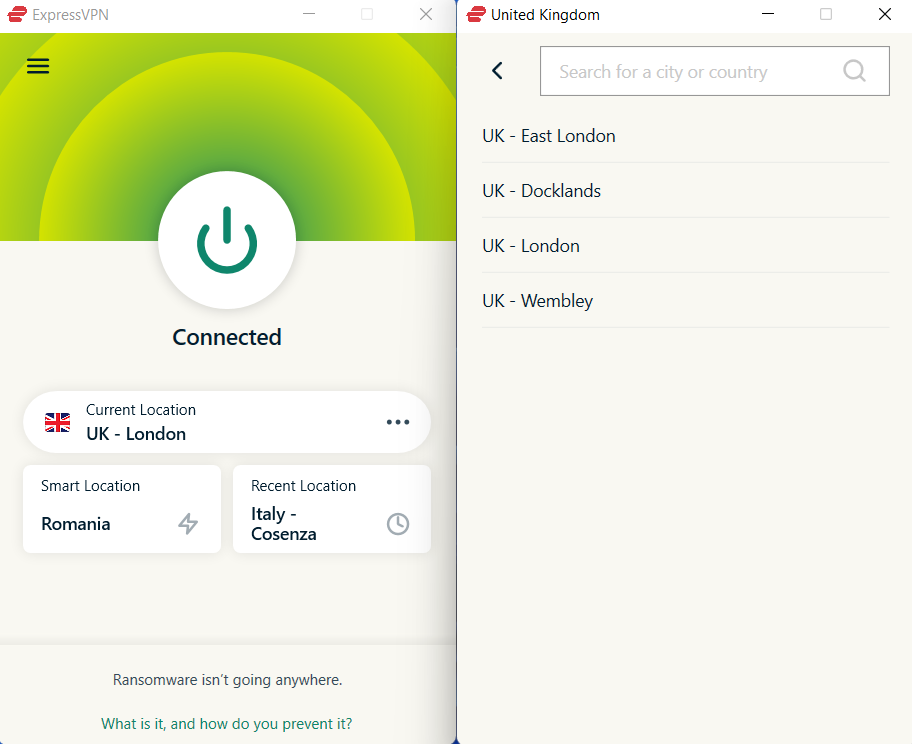

ExpressVPN
この強力な VPN ソリューションを使用すれば、エラーによってチャンネル 4 の視聴が中断されることはありません。2. アプリデータをクリアする
- ストリーミング デバイスを開き、次の場所に移動します。 設定を選択し、 アプリケーション.
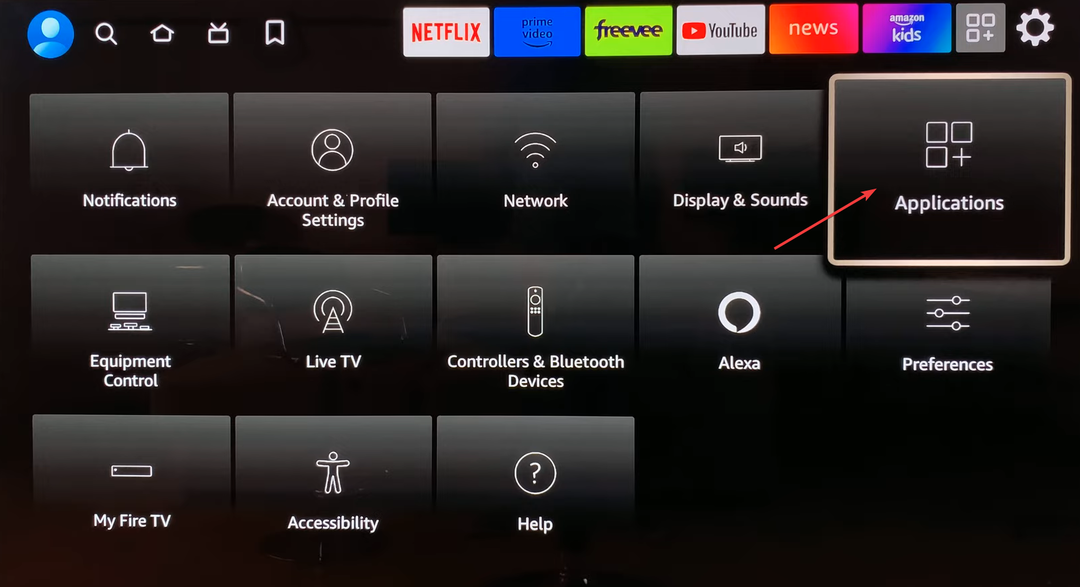
- さあ、選んでください インストールされているアプリケーションの管理.
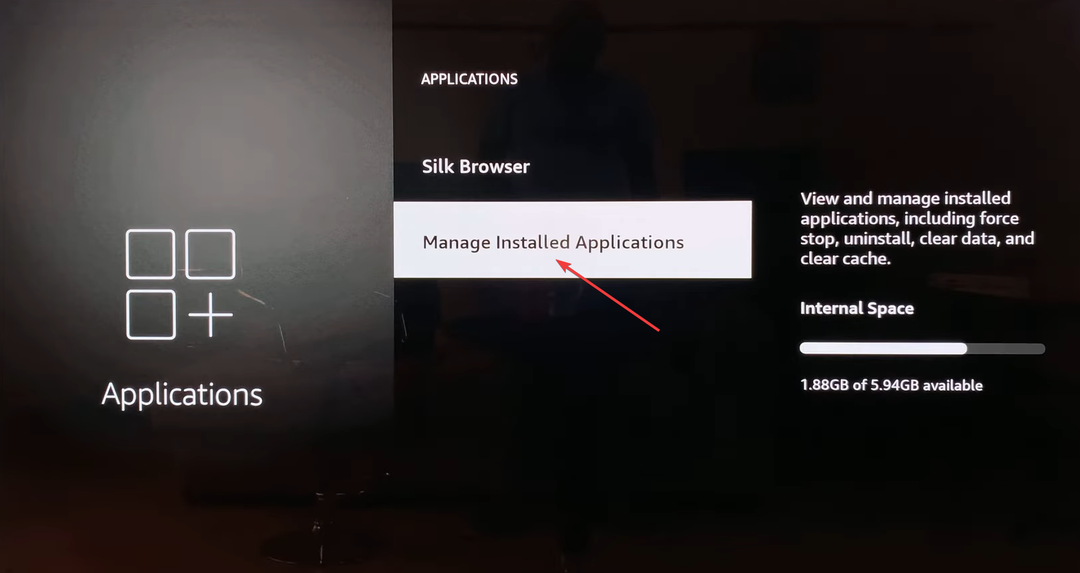
- 下にスクロールして選択します チャンネル4 リストから。
- 最後に選択します データのクリア その後 キャッシュの消去 すべてのアプリファイルを削除します。 確認ボックスが表示されたら、適切な応答を選択します。
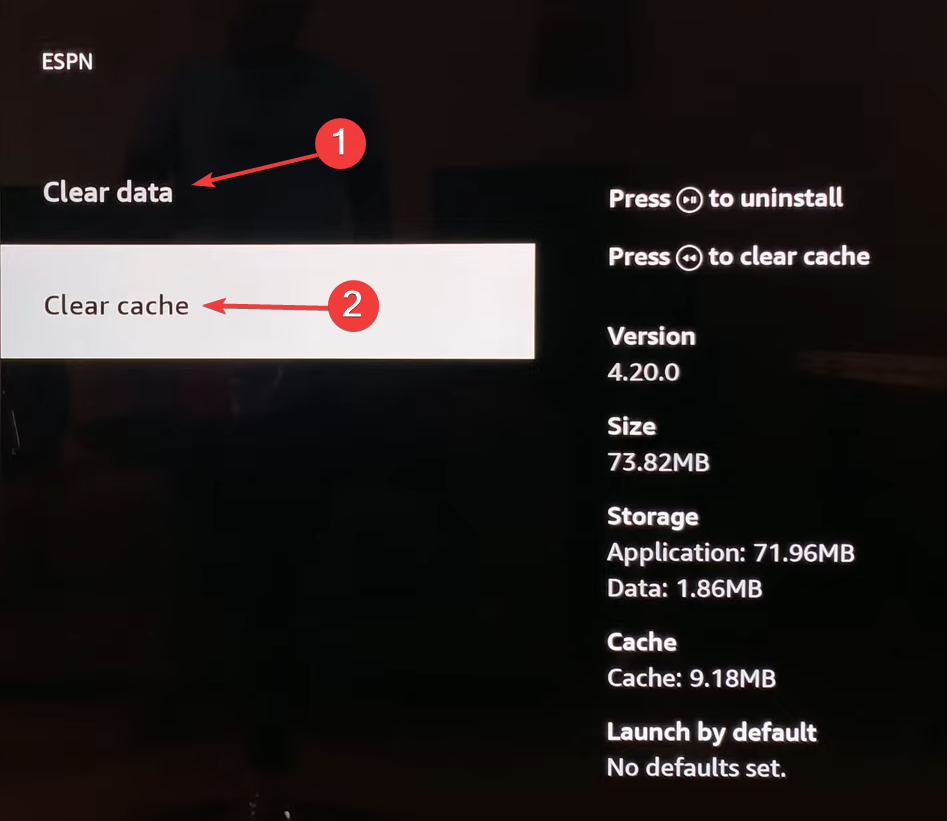
3. アプリを再インストールする
- ストリーミング サービスでは、次のサイトにアクセスします。 設定を選択し、 アプリケーション.
- 選択する インストールされているアプリケーションの管理.
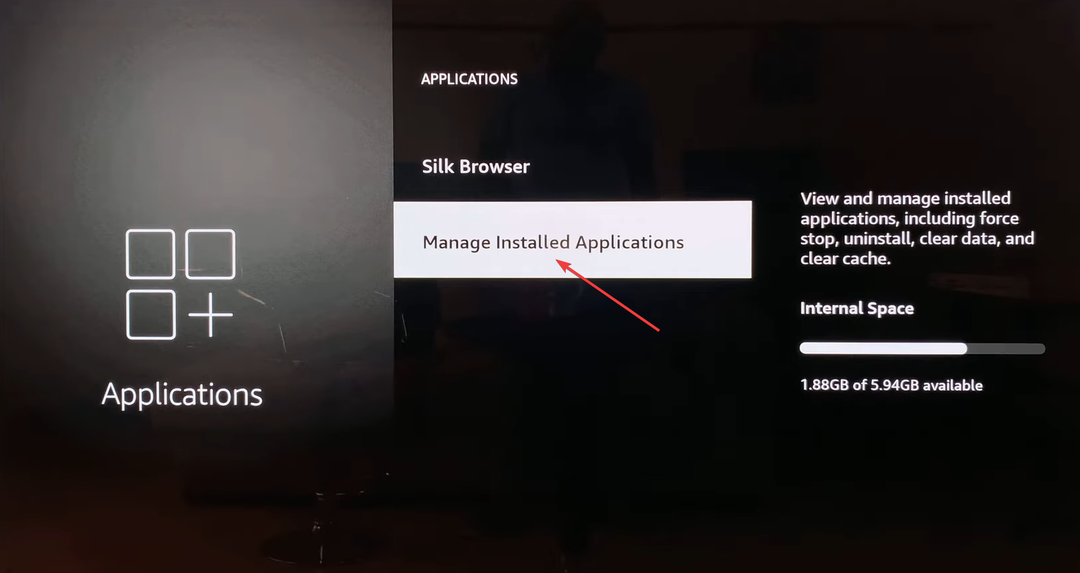
- 見つけて選択する チャンネル4 リストから。
- さあ、選択してください アンインストール.
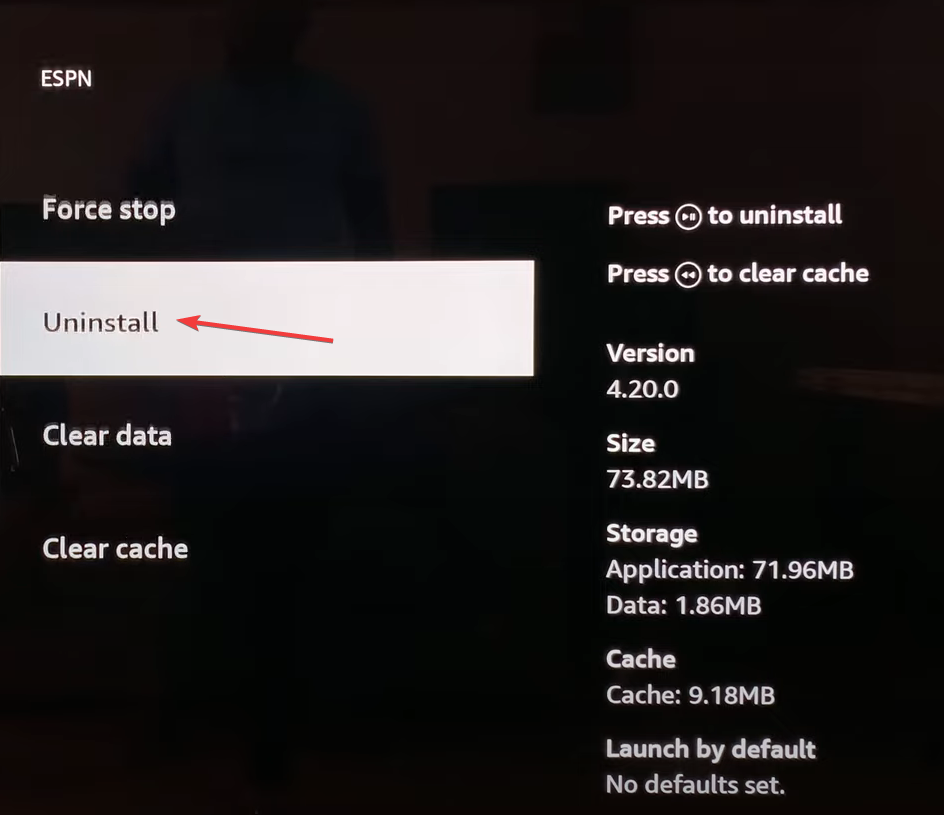
- 最後に選択します 確認する をクリックしてプロセスを開始します。
- アプリをアンインストールしたら、ダウンロードします チャンネル4 もう一度アプリストアから。
- 解決済み: Wi-Fi がないと電話が機能しない
- Peacock の一般的な再生エラー: 修正する 5 つの方法
- 修正: すべての FortiGuard サーバーが応答に失敗しました
4. 公式ウェブサイトから Channel 4 にアクセスします
チャネル 4 エラー 4401 が発生した場合、問題はスマート デバイスに限定されている可能性があります。 ほとんどの場合、これが起こったとき、 チャンネル4の公式ウェブサイト うまくいきました。 接続してお気に入りの番組を視聴してください。
さらに、モバイル デバイス、iPad、または PC を使用することもできます。 うまくいくまで、さまざまなオプションを試してください。
他に問題がない場合は、いつでもご連絡ください チャンネル4のサポート. サーバーの停止や、再生エラーを引き起こす同様の問題が発生した場合は、チームから通知されます。
そして、それが実際に彼らの側に問題がある場合は、しばらく待ってください。 このような問題は通常、数時間以内、長くても 1 日以内に解決されます。
これらの解決策のいずれかがチャンネル 4 を確実に解決します。 4401-ネットワークファイル エラー。 さらに、ネットワーク接続に原因がある場合は、解決策についてインターネット サービス プロバイダーに問い合わせることをお勧めします。
地理的制限エラーであることが判明する可能性の低いシナリオでは、次の解決策を参照してください。 世界中でチャンネル 4 を視聴する!
ご質問がある場合、または効果があったことを共有したい場合は、下にコメントを入力してください。
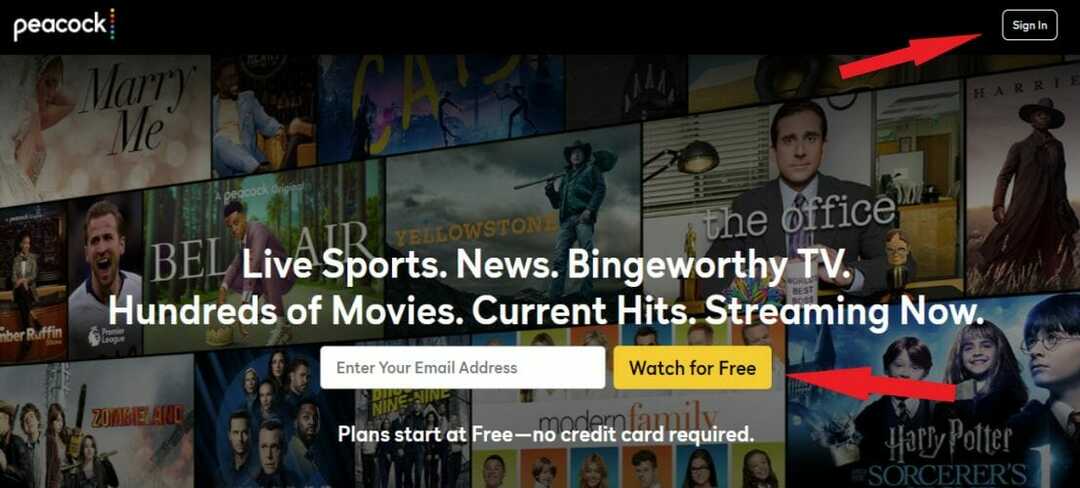
![PCでABCIviewを視聴するのに最適な3つのブラウザ[2022リスト]](/f/22653280217bc4ffc9c87c066b782f3b.png?width=300&height=460)
